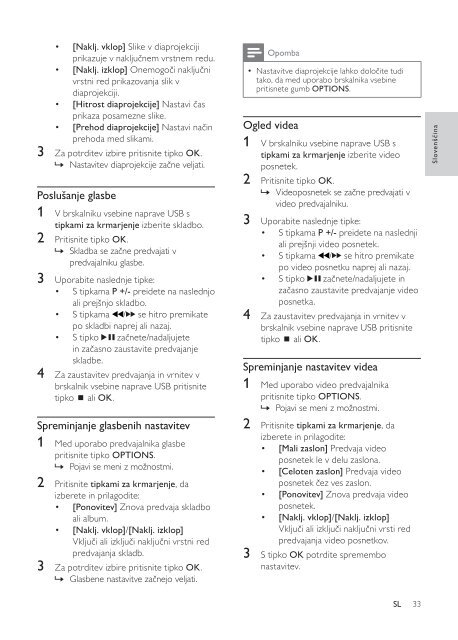Philips TV LCD - Mode d’emploi - SLV
Philips TV LCD - Mode d’emploi - SLV
Philips TV LCD - Mode d’emploi - SLV
Create successful ePaper yourself
Turn your PDF publications into a flip-book with our unique Google optimized e-Paper software.
• [Naklj. vklop] Slike v diaprojekciji<br />
prikazuje v nakljunem vrstnem redu.<br />
• [Naklj. izklop] Onemogoi nakljuni<br />
vrstni red prikazovanja slik v<br />
diaprojekciji.<br />
• [Hitrost diaprojekcije] Nastavi as<br />
prikaza posamezne slike.<br />
• [Prehod diaprojekcije] Nastavi nain<br />
prehoda med slikami.<br />
3 Za potrditev izbire pritisnite tipko OK .<br />
» Nastavitev diaprojekcije zane veljati.<br />
Poslušanje glasbe<br />
1 V brskalniku vsebine naprave USB s<br />
tipkami za krmarjenje izberite skladbo.<br />
2 Pritisnite tipko OK .<br />
» Skladba se zane predvajati v<br />
predvajalniku glasbe.<br />
3 Uporabite naslednje tipke:<br />
• S tipkama P +/- preidete na naslednjo<br />
ali prejšnjo skladbo.<br />
• S tipkama / se hitro premikate<br />
po skladbi naprej ali nazaj.<br />
• S tipko zanete/nadaljujete<br />
in zaasno zaustavite predvajanje<br />
skladbe.<br />
4 Za zaustavitev predvajanja in vrnitev v<br />
brskalnik vsebine naprave USB pritisnite<br />
tipko ali OK .<br />
Spreminjanje glasbenih nastavitev<br />
1 Med uporabo predvajalnika glasbe<br />
pritisnite tipko OPTIONS .<br />
» Pojavi se meni z možnostmi.<br />
2 Pritisnite tipkami za krmarjenje , da<br />
izberete in prilagodite:<br />
• [Ponovitev] Znova predvaja skladbo<br />
ali album.<br />
• [Naklj. vklop] /[Naklj. izklop]<br />
Vkljui ali izkljui nakljuni vrstni red<br />
predvajanja skladb.<br />
3 Za potrditev izbire pritisnite tipko OK .<br />
» Glasbene nastavitve zanejo veljati.<br />
Opomba<br />
• Nastavitve diaprojekcije lahko doloite tudi<br />
tako, da med uporabo brskalnika vsebine<br />
pritisnete gumb OPTIONS .<br />
Ogled videa<br />
1 V brskalniku vsebine naprave USB s<br />
tipkami za krmarjenje izberite video<br />
posnetek.<br />
2 Pritisnite tipko OK .<br />
» Videoposnetek se zane predvajati v<br />
video predvajalniku.<br />
3 Uporabite naslednje tipke:<br />
• S tipkama P +/- preidete na naslednji<br />
ali prejšnji video posnetek.<br />
• S tipkama / se hitro premikate<br />
po video posnetku naprej ali nazaj.<br />
• S tipko zanete/nadaljujete in<br />
zaasno zaustavite predvajanje video<br />
posnetka.<br />
4 Za zaustavitev predvajanja in vrnitev v<br />
brskalnik vsebine naprave USB pritisnite<br />
tipko ali OK .<br />
Spreminjanje nastavitev videa<br />
1 Med uporabo video predvajalnika<br />
pritisnite tipko OPTIONS .<br />
» Pojavi se meni z možnostmi.<br />
2 Pritisnite tipkami za krmarjenje , da<br />
izberete in prilagodite:<br />
• [Mali zaslon] Predvaja video<br />
posnetek le v delu zaslona.<br />
• [Celoten zaslon] Predvaja video<br />
posnetek ez ves zaslon.<br />
• [Ponovitev] Znova predvaja video<br />
posnetek.<br />
• [Naklj. vklop] /[Naklj. izklop]<br />
Vkljui ali izkljui nakljuni vrsti red<br />
predvajanja video posnetkov.<br />
3 S tipko OK potrdite spremembo<br />
nastavitev.<br />
Slovenšina<br />
SL<br />
33